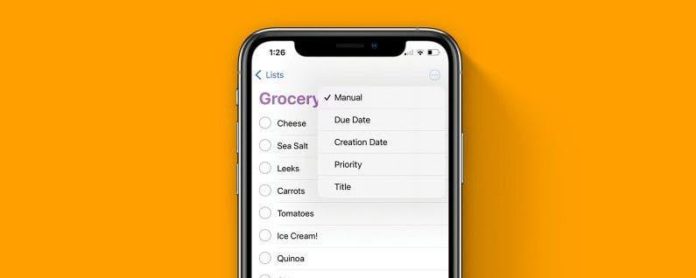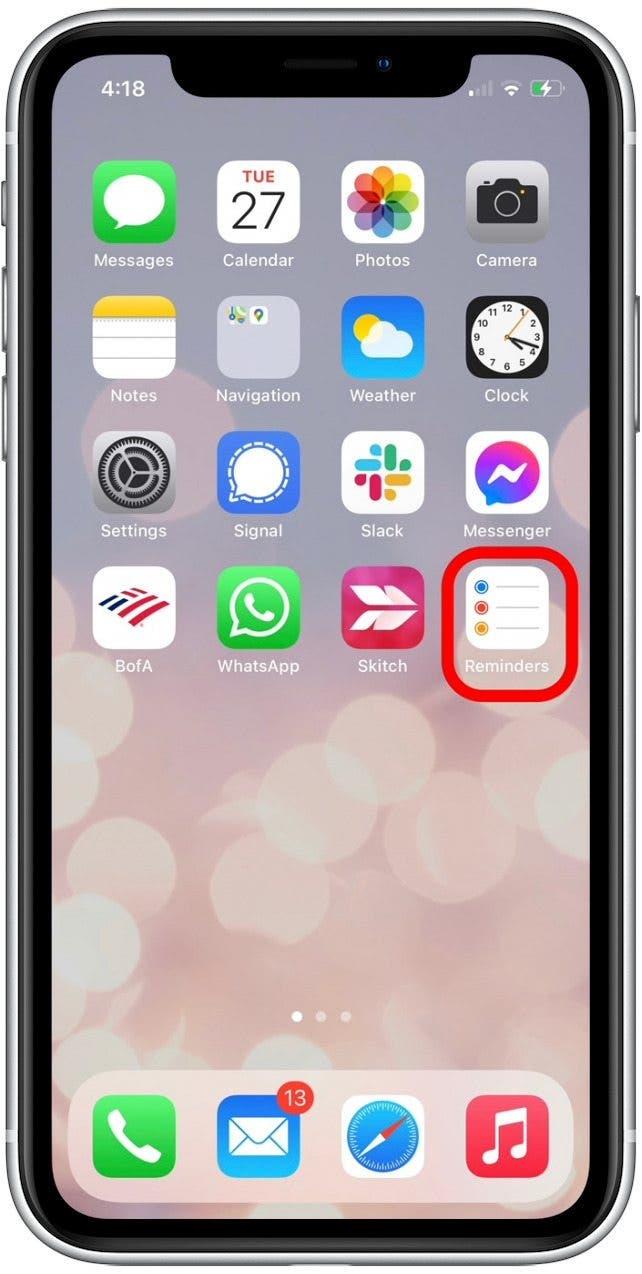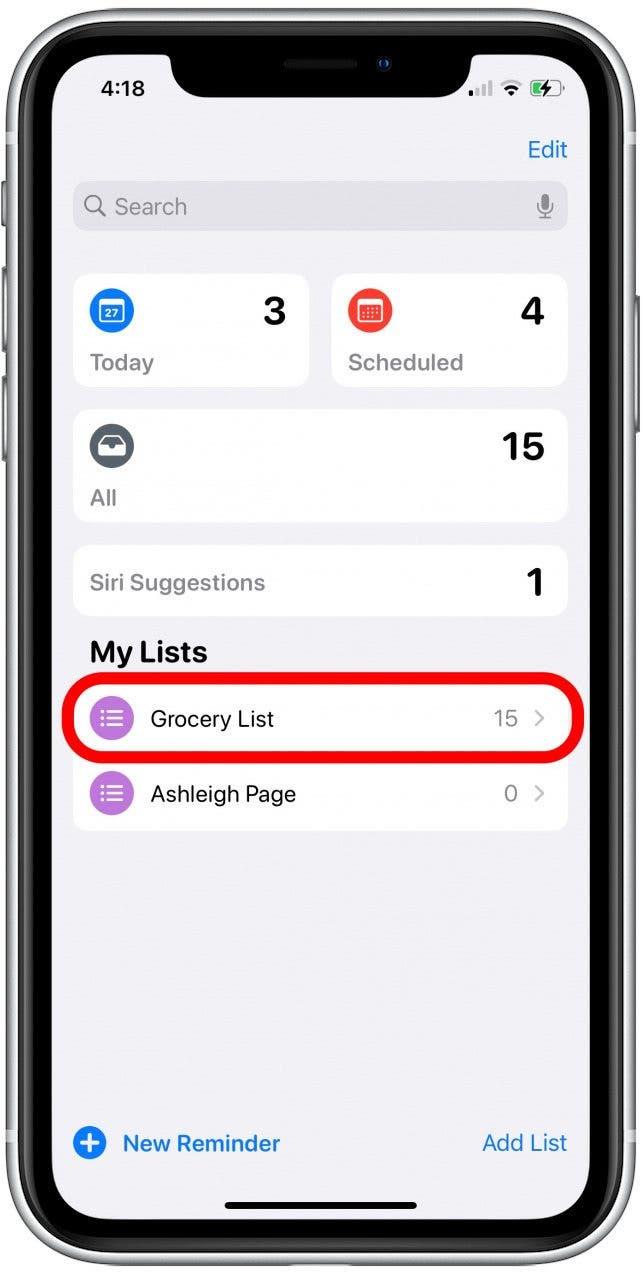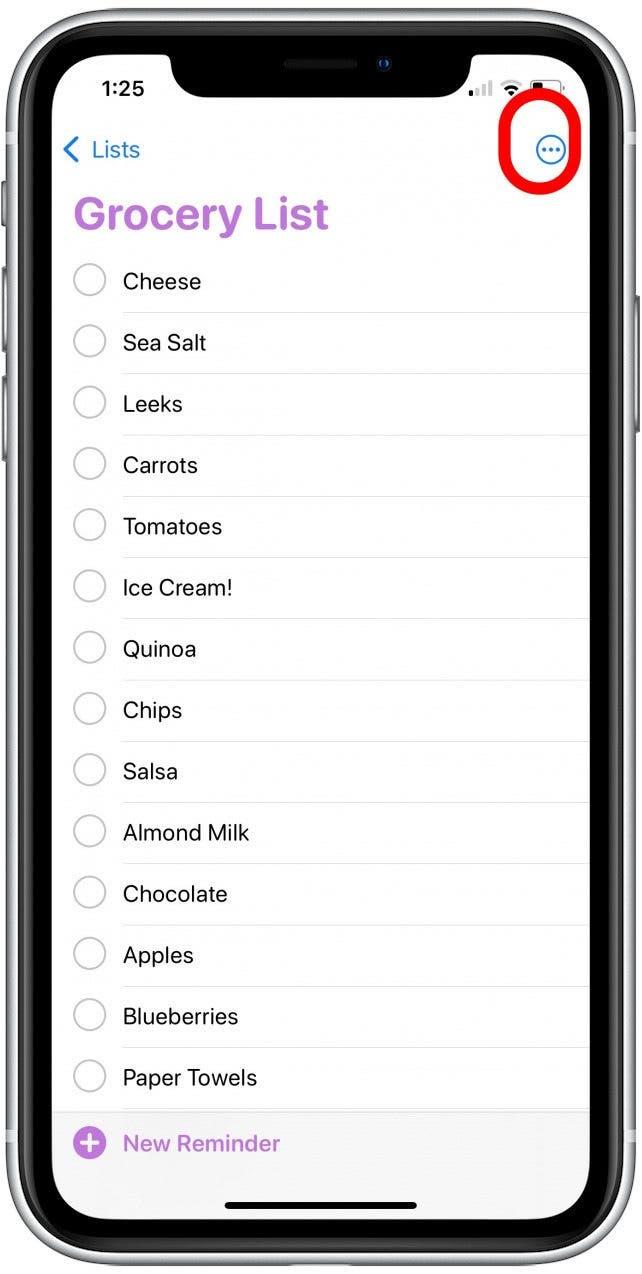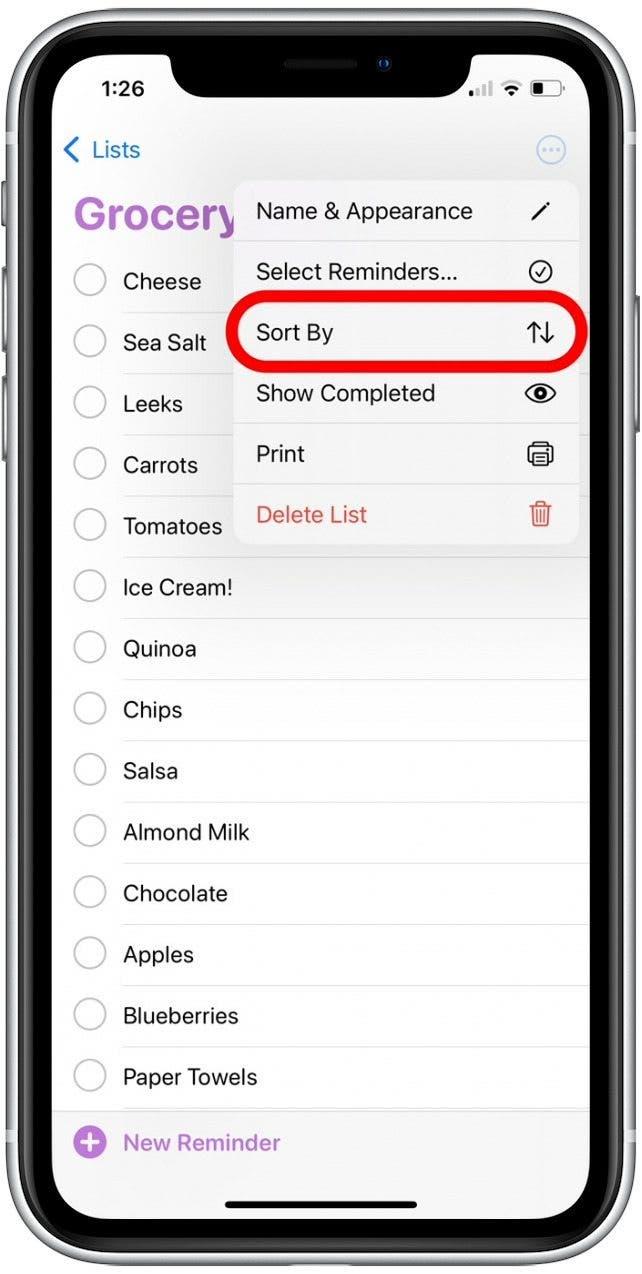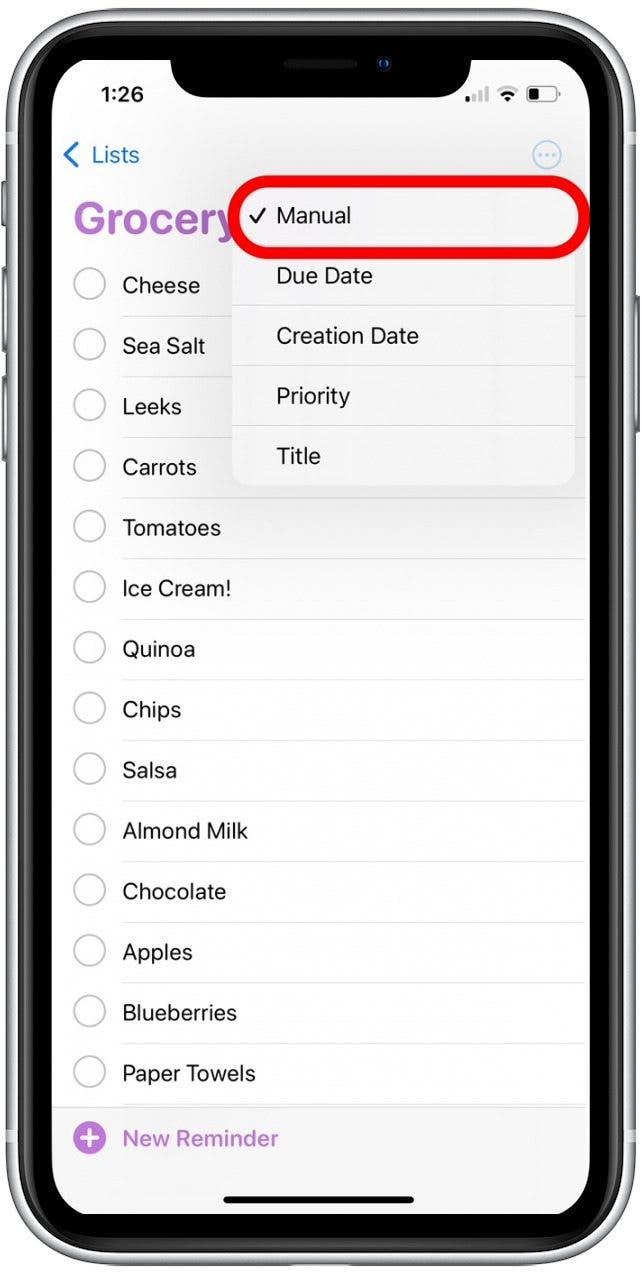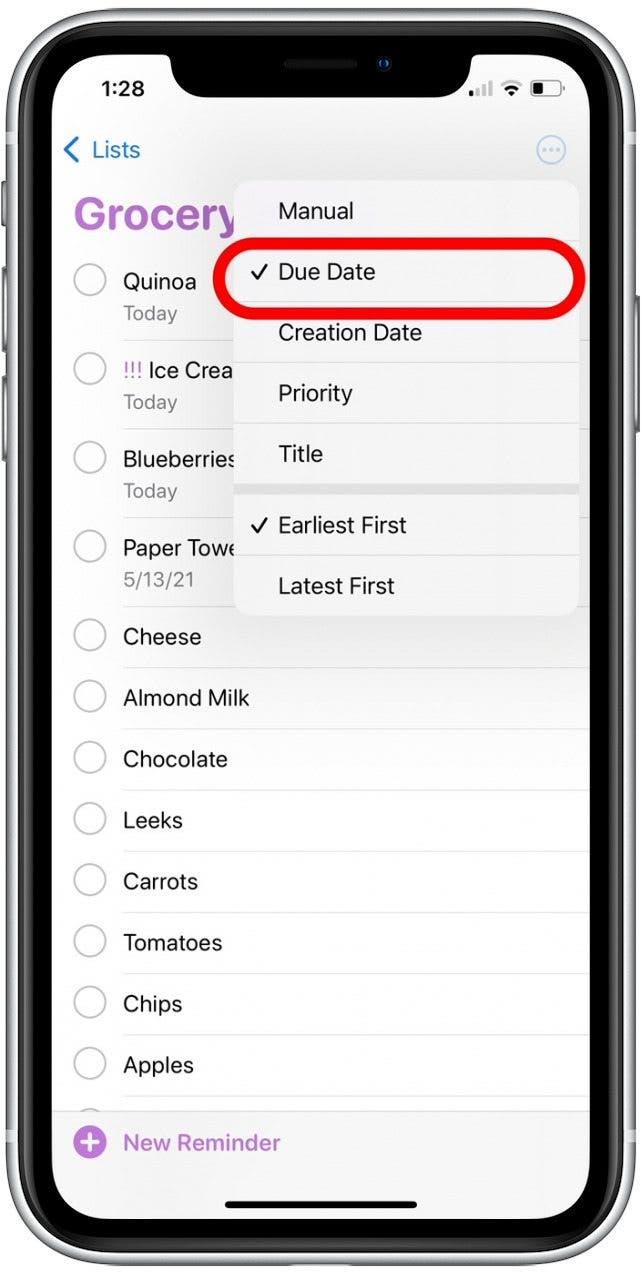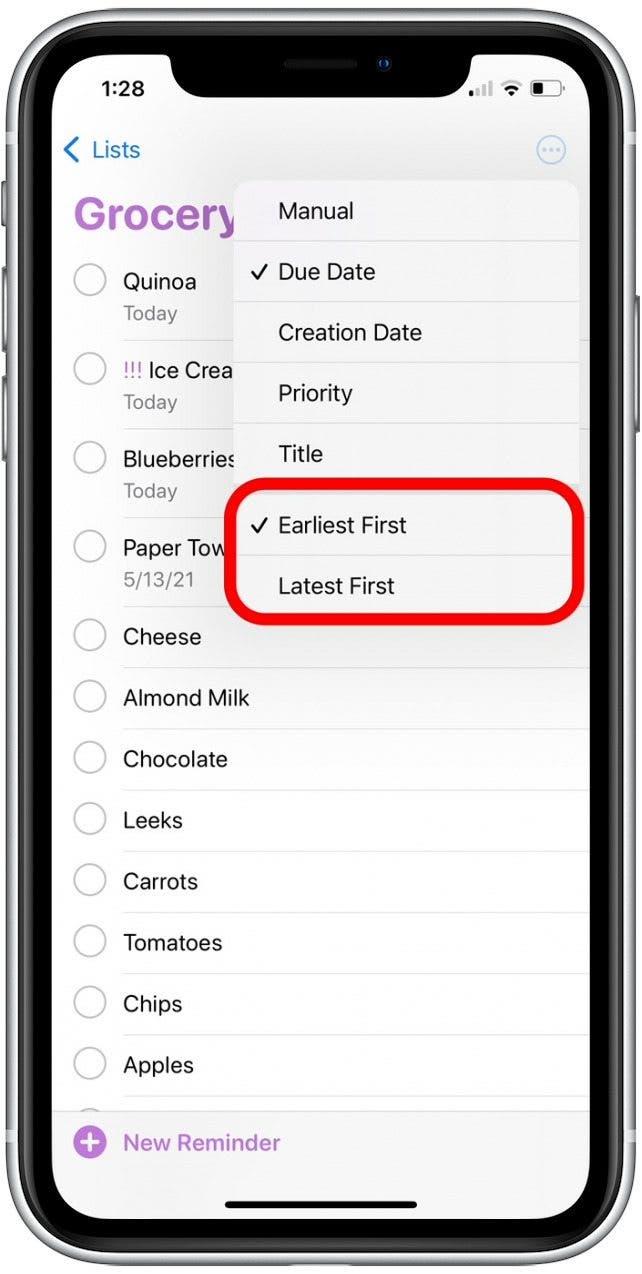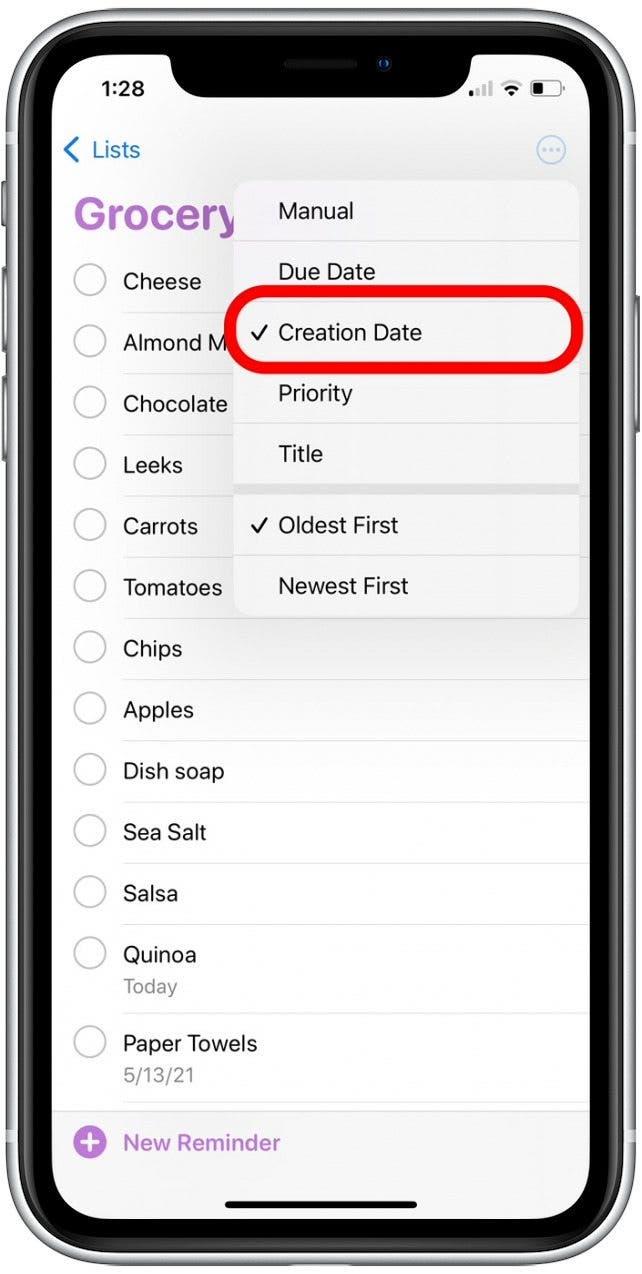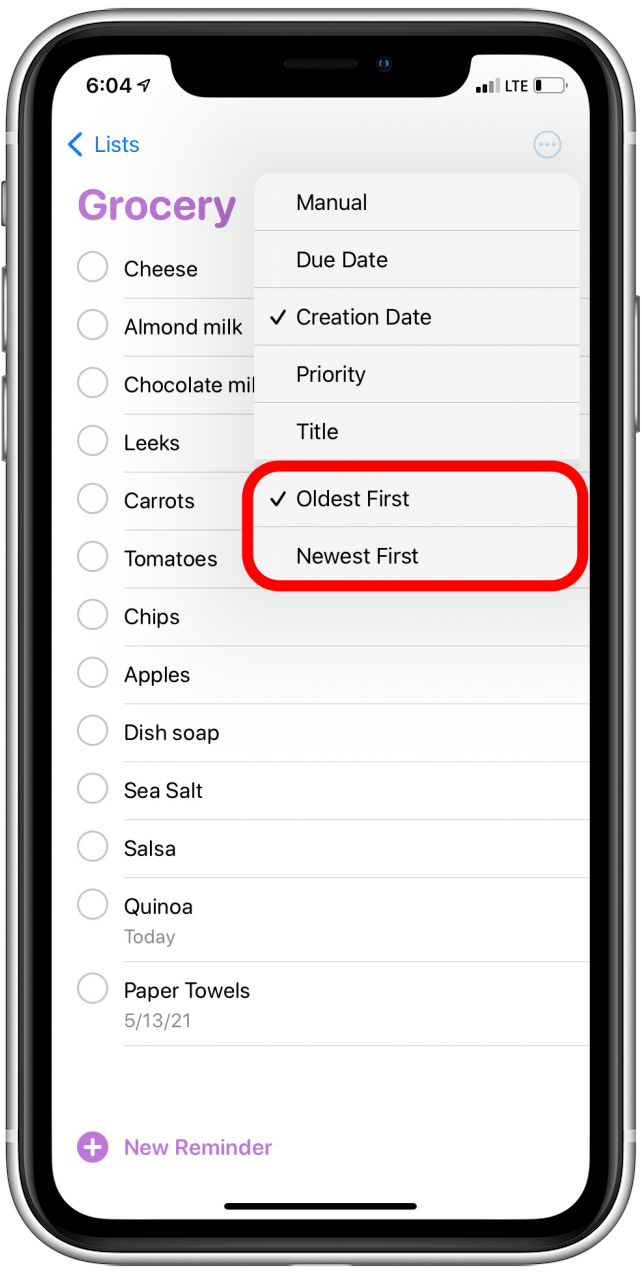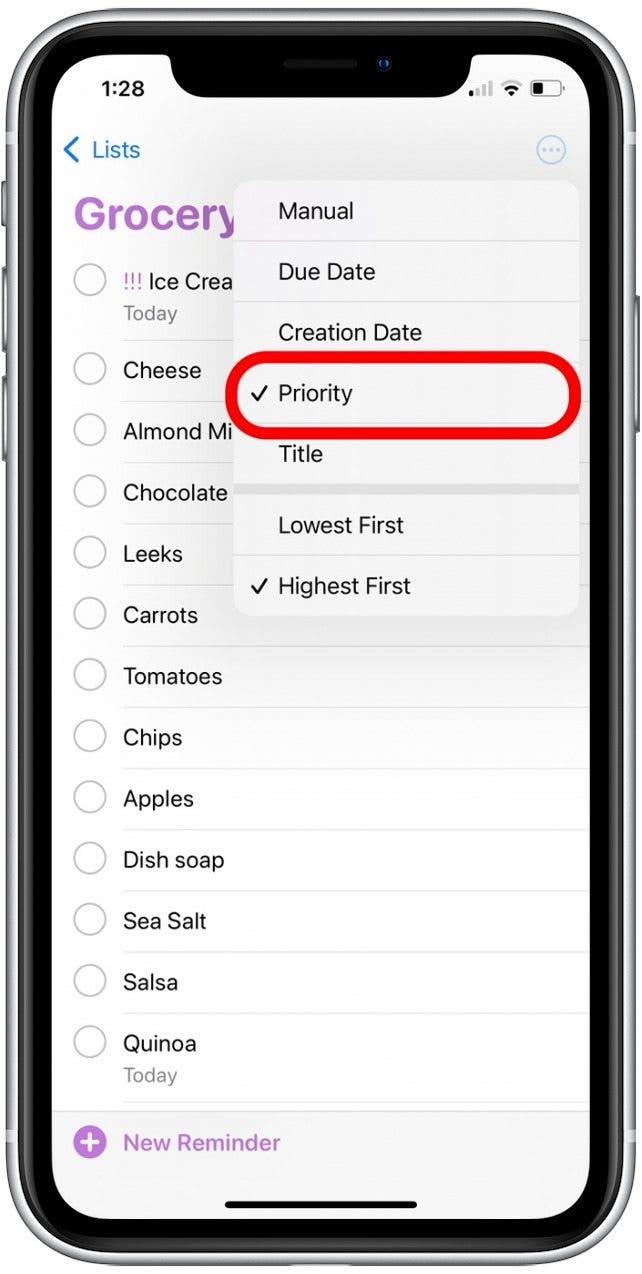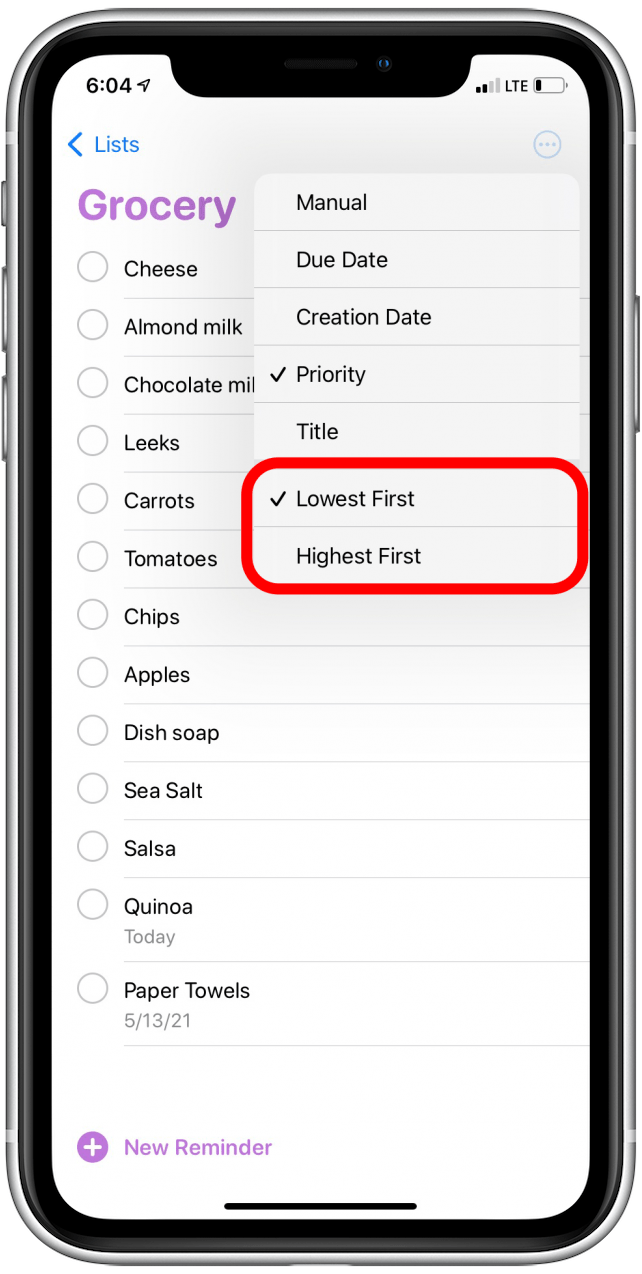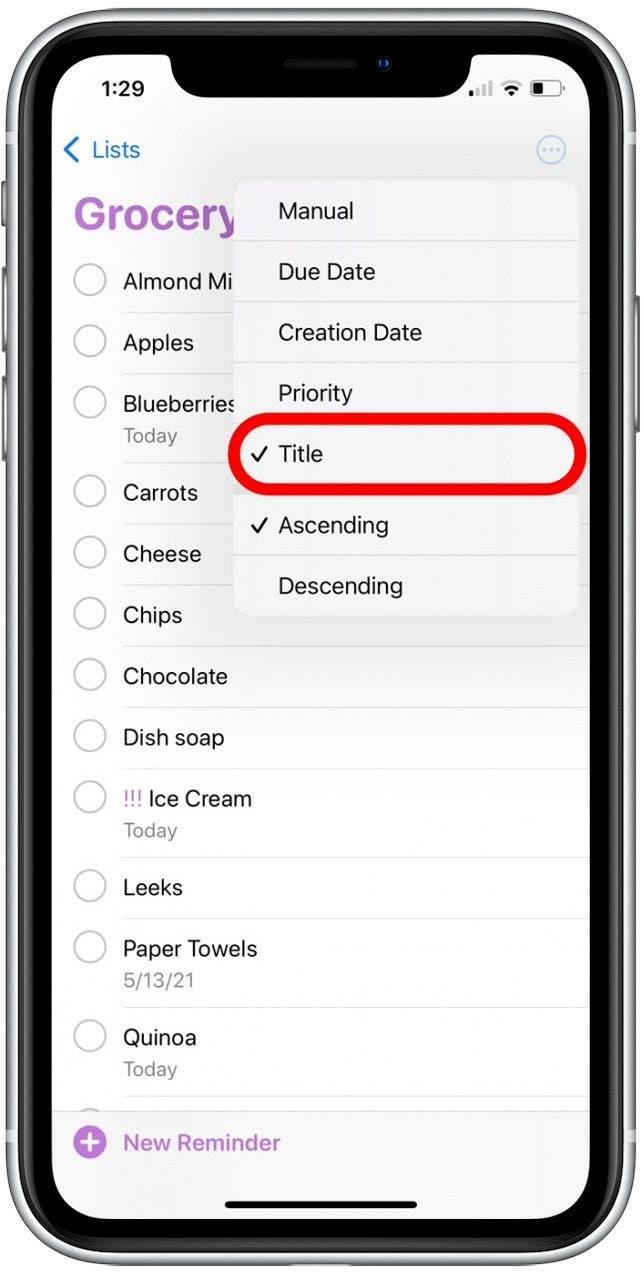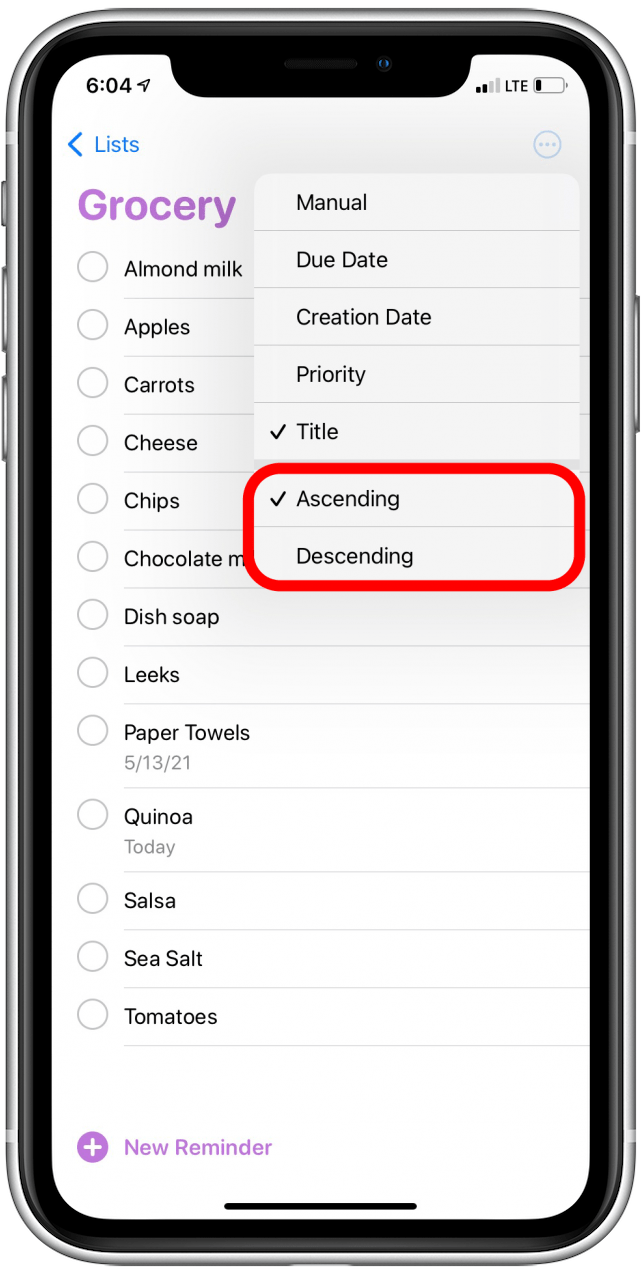Med den senaste uppdateringen av iOS 14.5 blev Apple Reminders-appen bara ett ännu mer ovärderligt organisationsverktyg! Du kan nu sortera dina påminnelser alfabetiskt, eller så kan du välja att sortera efter prioritet, slutdatum eller skapat datum. Vi går igenom hur du organiserar dina listor med var och en av de tillgängliga sorteringsmetoderna.
* Det här inlägget är en del av iOSApples nyhetsbrev Tip of the Day. Registrera dig . <!–Master your iPhone in one minute per day: Sign Up–> *
Relaterat: Så här delar du en lista i påminnelser på din iPhone
Viktig anmärkning: Sorteringsfunktionen fungerar bara i iOS 14.5 eller senare, så du måste uppdatera din iPhone till den senaste iOS-programvaran innan du använder stegen i den här artikeln. Uppdateringen tar ungefär två timmar men det är definitivt värt det, och kommer att hjälpa skydda din enhet och ge dig tillgång till ännu fler nya funktioner. När du väl har uppdaterat din iPhone kan du fortsätta med stegen nedan för att organisera dina listor i appen Påminnelser.
Hur man sorterar listor i Apple Reminders-appen
Om du är ny i den här appen och är nyfiken på hur du använder påminnelser kan du också lära dig hur man skapar en påminnelse , hur man ställer in en påminnelse på din iPhone , och hur man delar en lista i Påminnelser . För fler fantastiska tips och tricks för iPhone och andra Apple-enheter, prova att registrera dig för vårt gratis Dagens tips .
Låt oss börja sortera listorna!
- Öppna Påminnelser-appen .

- Skapa en ny lista eller öppna en lista som du redan har skapat.

- Tryck på mer-ikonen (de tre punkterna) i det övre högra hörnet.

- Tryck på Sortera efter .

- Välj Manuell om du vill flytta enskilda påminnelser till en lista.

- För att sortera manuellt, tryck bara länge på en påminnelse och dra den högre eller lägre i listan.
- Tryck på Förfallodag om du vill sortera artiklar efter det datum du behöver. Påminnelser utan ett fastställt förfallodatum visas alltid längst ner i listan när du sorterar på det här sättet.

- När du sorterar efter förfallodatum kan du också välja Tidigast först eller Senaste först för att ytterligare organisera din lista med de tidigaste eller senaste kalenderdagen högst upp.

- Välj Skapningsdatum om du vill sortera din lista efter när du gjorde påminnelsen.

- När du sorterar efter skapelsedatum kan du välja Äldsta först eller Nyaste först för att visa antingen dina äldsta påminnelser eller de senast skapade påminnelserna högst upp i listan.

- Tryck på Prioritet för att sortera din lista efter hur hög varje påminnelseprioritet är inställd (ett, två eller tre utropstecken).

- När du sorterar efter Prioritet kan du också välja Lägst först eller Högst först för att ange om de minst viktiga eller mest brådskande objekten ska visas högst upp i listan.

- Välj Titel för att sortera din lista alfabetiskt.

- När du sorterar efter titel kan du också välja Stigande för att sortera A – Z eller Fallande för att sortera Z – A.

Nu när du vet hur du sorterar listor i appen Påminnelser kan du hålla dina uppgifter ordnade exakt hur du vill ha dem utan att oroa dig för att glömma påminnelser med hög prioritet.